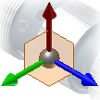
Sitúa los puntos de trabajo fijos de manera interactiva arrastrando la tríada mediante un desplazamiento plano, un desplazamiento o giro axial, un desplazamiento libre o introduciendo valores a lo largo de los ejes X, Y o Z. El área designada de la tríada se encarga de controlar el desplazamiento.
Al crear o editar un punto de trabajo fijo en una pieza o un boceto 3D, se activa el comando Desplazar/Girar 3D. Cuando aparezca la tríada, seleccione o arrastre un segmento de la misma para indicar el tipo de transformación que desea o púlselo para abrir un cuadro de diálogo. En el cuadro de diálogo, puede introducir coordenadas para situar un punto de trabajo fijo de forma precisa.
Además de introducir las coordenadas, puede arrastrar la tríada. Las coordenadas X, Y y Z se actualizan dinámicamente en el cuadro de diálogo.
En la imagen siguiente, el comando Desplazar/Girar 3D se utiliza para desplazar un punto de trabajo consumido por una operación de solevado hasta un punto.
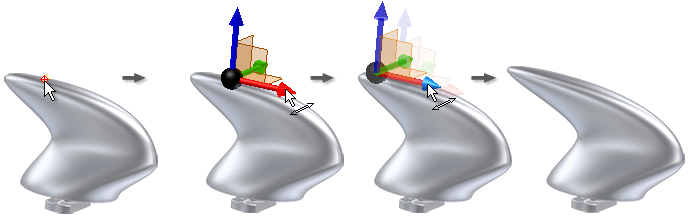
El desplazamiento paralelo respecto a los ejes de la pieza no está limitado. Puede girar el comando Desplazar/Girar 3D alrededor de cualquier eje para volver a alinear la dirección de los desplazamientos posteriores.
Los colores de los ejes de la tríada Desplazar/Girar 3D
Dado que el comando de la tríada se puede girar, los colores ayudan a identificar los ejes. Los colores se corresponden con los colores por defecto de los ejes principales de la pieza:
- El color rojo corresponde al eje X.
- El verde es el eje Y.
- El color azul corresponde al eje Z.
Si personaliza los colores del sistema o de la tríada, puede que no coincidan con los ejes de la pieza.
Cuando gire la tríada, ya no coincidirá con los ejes de la pieza. Siempre podrá saber cuáles son los ejes principales mirando la esquina inferior izquierda de la ventana gráfica.
Funciones de las secciones de la tríada
Cuando activa por primera vez la tríada, su esfera de origen coincide con la geometría donde desea insertar o editar un punto de trabajo fijo. Pulse en una sección de la tríada o arrastre para indicar el tipo de transformación que desea. El cuadro de diálogo Desplazar/Girar 3D se abrirá mostrando el contexto de la transformación elegida. Cuando designe otras partes de la tríada, podrá arrastrar o introducir coordenadas o ángulos precisos correspondientes a la selección.
- Extremos
-
Desplace la tríada y el punto de trabajo designado a lo largo del eje.
- Ejes
-
Gire la tríada y el punto de trabajo designado alrededor del eje.
- Planos
-
Desplace la tríada y el punto de trabajo designado por el plano seleccionado.
- Esfera
-
Permite el desplazamiento no restringido en el plano de vista. Arrastre en el plano de vista activo o introduzca las coordenadas en cualquier dirección. Una vez insertadas las coordenadas en el cuadro de diálogo, no podrá arrastrar porque la tríada no estará en el plano de vista activo.